5 Pembuang Logo Video Mudah Teratas Yang Dijamin Membantu
Majoriti individu pada masa kini terpikat dengan menonton video. Beberapa laman media sosial menerbitkan pelbagai filem yang bertujuan untuk memberikan hiburan, maklumat, pendidikan dan banyak lagi. Walau bagaimanapun, penonton tidak dapat melihat rakaman dengan betul kerana kehadiran logo. Nasib baik, anda boleh memadamkan logo daripada filem dengan beberapa alatan dan perisian yang kini tersedia di pasaran. Siaran ini akan menyemak penyingkiran logo video mudah untuk peranti mudah alih dan aplikasi internet.
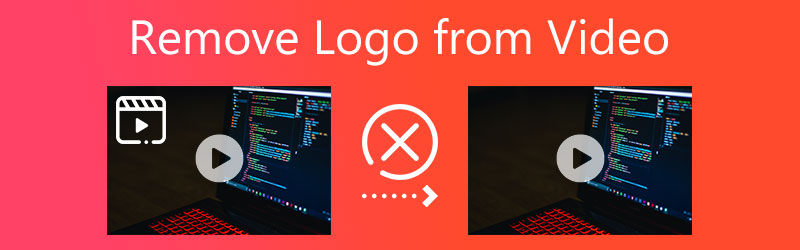

Bahagian 1. Cara Terbaik untuk Mengalih Keluar Logo daripada Video
1. Penukar Video Vidmore
Jika anda mempunyai peranti pengendalian Windows atau Mac dan anda ingin mengalih keluar logo daripada video, Penukar Video Vidmore adalah yang anda perlukan. Ia adalah program semua-dalam-satu yang boleh menukar, mengedit dan mengekstrak audio dan video. Selain itu, ia juga boleh meningkatkan video anda kerana ia mempunyai banyak ciri, di mana penyingkiran logo menjadi salah satu daripadanya.
Anda mungkin menemui pengalih keluar logo video alat apabila anda melawati Kotak Alatnya. Perkara yang baik mengenainya ialah navigasi. Dalam menggunakan penanggal logo Vidmore, anda akan mendapati ia semudah ABC. Anda tidak akan menemui kerumitan dalam mengalih keluar logo video anda, tidak seperti editor video lain. Selain itu, program ini tidak menjejaskan kualiti klip anda. Itulah sebabnya tidak ada ketidakpastian mengapa ia adalah salah satu pilihan rakyat untuk mengeluarkan logo klip mereka.
Jika anda berminat dengan cara Vidmore Video Converter mengalih keluar logo filem, berikut ialah demonstrasi pantas.
Langkah 1: Bahagian yang paling penting ialah pemasangan perisian yang betul. Untuk melakukannya dengan betul, pergi ke tapak utama Penukar Video Vidmore dan klik butang Muat turun percuma butang. Kemudian, selepas memuat turunnya, benarkan pelancar dipasang pada peranti anda. Sebaik sahaja anda melengkapkan proses, anda boleh meneruskan operasi program.
Langkah 2: Setelah membuka perisian, anda akan melihat antara muka utamanya dengan empat bahagian. Untuk meneruskan dengan pengalih keluar logo video, anda perlu mengklik Kotak Alat. Dan sebaik sahaja anda tiba di Kotak alat, cari Pembuang Tera Air Video dan ketiknya.
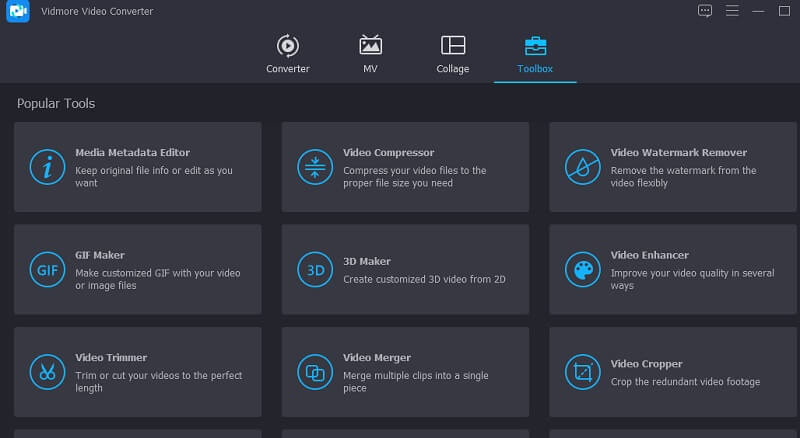
Kemudian, untuk menambah video daripada folder Mac atau Windows anda, klik butang Tambahan ikon di tengah.
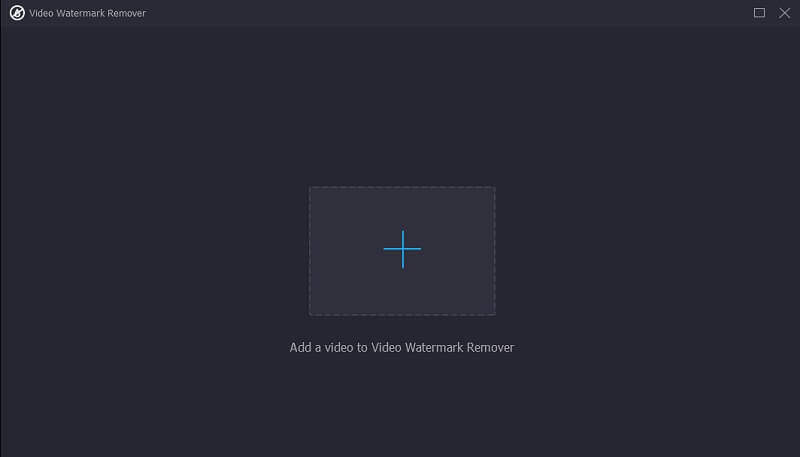
Langkah 3: Selepas memuat naik video, anda akan melihat Tambah Kawasan Mengalih Keluar Tera Air dan pilih untuk mengetiknya. Kemudian, segi empat tepat akan ditunjukkan di bahagian atas sebelah kiri video. Letakkan segi empat tepat di mana logo terletak.
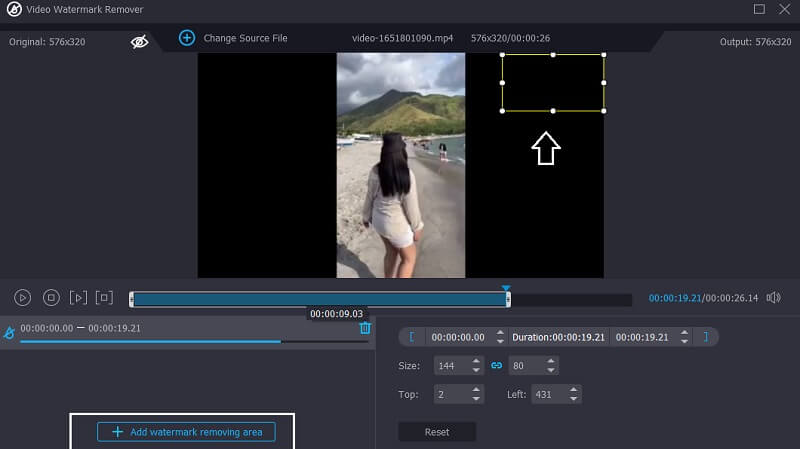
Langkah 4: Akhir sekali, apabila logo telah diganggu, anda kini boleh mengklik Eksport ikon di bahagian bawah antara muka. Dan itu sahaja! Anda kini boleh menonton video tanpa banyak gangguan.
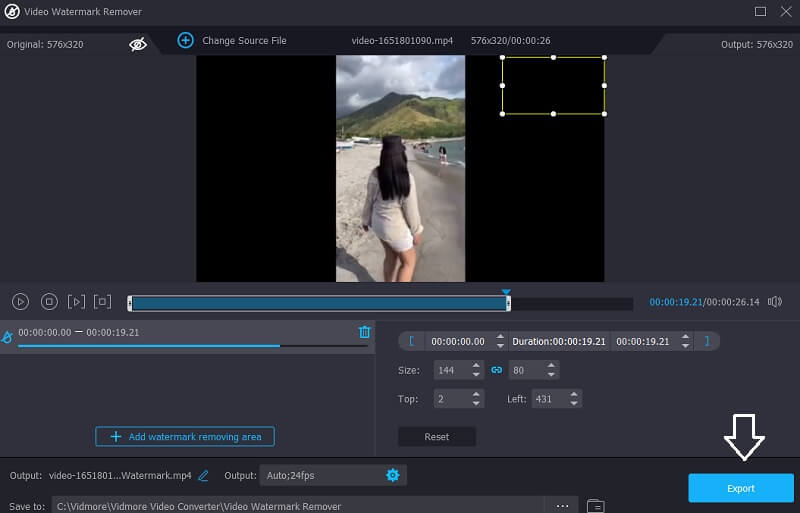
Bahagian 2. Bagaimana Membuang Logo daripada Video Dalam Talian
2. Pembuang Tera Air Dalam Talian
Jika anda mencari penyingkiran logo video dalam talian yang mudah tetapi cekap, Pembuang Tera Air Dalam Talian ialah pilihan yang menarik. Ia mudah digunakan dan membolehkan anda memadamkan banyak logo secara serentak. Walaupun ia adalah pengalih keluar logo dalam talian, ia tidak menjejaskan kualiti keseluruhan video. Selain itu, anda akan dapat memadamkan logo daripada filem anda dalam beberapa saat. Anda boleh melihat contoh arahan mudah di bawah.
Langkah 1: Gunakan pelayar web pilihan anda untuk pergi ke halaman utama rasminya. Kemudian, pilih video yang ingin anda ubah suai daripada komputer anda dan tekan okey.
Langkah 2: Menggunakan Tambah Kotak pilihan, pilih kawasan logo yang anda mahu padamkan daripada logo. Selepas itu, klik pada Padamkan pilihan untuk memulakan proses penyuntingan video.
Langkah 3: Tunggu sehingga video selesai diproses sebelum memuat turun terus ke komputer anda untuk ditonton kemudian.

3. Media.io
Ia adalah mungkin untuk memadamkan tera air logo menggunakan penyuntingan video dalam talian asas seperti Media.io, boleh diakses dari mana-mana komputer. Video yang ditangkap dalam beberapa format video standard mungkin mempunyai logo yang dialih keluar daripadanya. Apabila anda memilih logo secara manual, aplikasi akan segera mengeluarkannya dengan satu klik butang yang mudah. Alat ini juga boleh mengalih keluar audio daripada filem dan imej, mengedit dan memangkas gambar dan video, mencipta GIF animasi dan melakukan pelbagai operasi lain selain daripada penyingkiran logo.
Langkah 1: Anda boleh mengakses Media.io menggunakan penyemak imbas dalam talian anda, dan kemudian anda boleh memilih video daripada Pilih Fail pilihan.
Langkah 2: Setelah video telah dicerminkan, pilih Tambah Wilayah dan kemudian gunakan alat laso pada halaman sebelumnya untuk mengalih keluar bahagian tera air bagi filem itu. Ingat bahawa anda boleh menyembunyikan seberapa banyak tera air yang anda mahukan.
Langkah 3: Jika anda berpuas hati dengan penemuan anda, anda boleh memadamkan logo video dengan mengklik Alih keluar tera air.
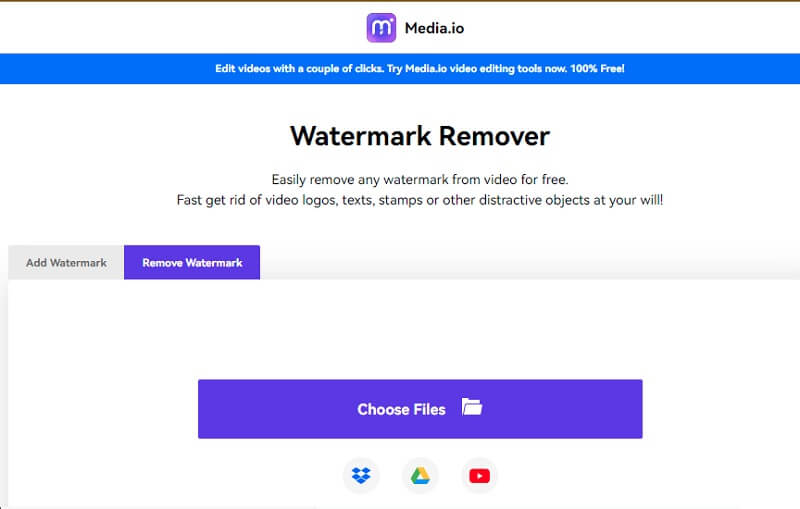
Bahagian 3. Cara Membuang Logo daripada Video pada Peranti Mudah Alih
4. Pemadam Video - Keluarkan Logo
Pemadam Video ialah pengalih keluar logo klip yang direka secara eksplisit untuk pemilik peranti iOS. Alih keluar logo daripada video dengan sama ada memadam tera air atau memotongnya sepenuhnya daripada filem semasa memadamkan logo. Berbeza dengan itu, anda boleh menggunakan beberapa keupayaan penyuntingan video tambahan untuk meningkatkan kualiti video anda. Walau bagaimanapun, ia hanya menerima bilangan format video yang terhad dan anda mungkin menghadapi masalah dengan program lain semasa mengedit filem.
Langkah 1: Memasang apl pada iPhone anda semudah pergi ke App Store. Setelah itu selesai, lancarkan apl dan import video ke dalamnya.
Langkah 2: Kemudian, pilih Buang Tera Air daripada menu lungsur dan pilih logo daripada video.
Langkah 3: Akhir sekali, klik pada Mulakan butang untuk memproses video.

5. Pangkas dan Pangkas Video
Crop & Trim Video ialah aplikasi Android yang boleh anda gunakan jika anda mempunyai telefon pintar Android. Logo video ini mengalih keluar aplikasi adalah mudah untuk digunakan. Anda boleh mengalih keluar logo dengan mudah daripada filem anda dengan menggunakan pilihan pemangkasan dan kabur yang tersedia. Ikuti langkah yang digariskan di bawah untuk mengetahui cara mengalih keluar logo daripada video menggunakan alat yang sangat baik ini.
Langkah 1: Selepas memuat turun Crop and Trim daripada Google PlayStore, anda boleh mengubah suai gambar anda.
Langkah 2: Pilih Potong pilihan dan kemudian serahkan video dengan logo video anda di latar belakang.
Langkah 3: Selepas itu, kotak akan muncul; seret ke tempat logo dan potong keluar dari gambar. Untuk memuktamadkan dan mengekalkan transaksi, anda mesti menyentuh Periksa ikon.
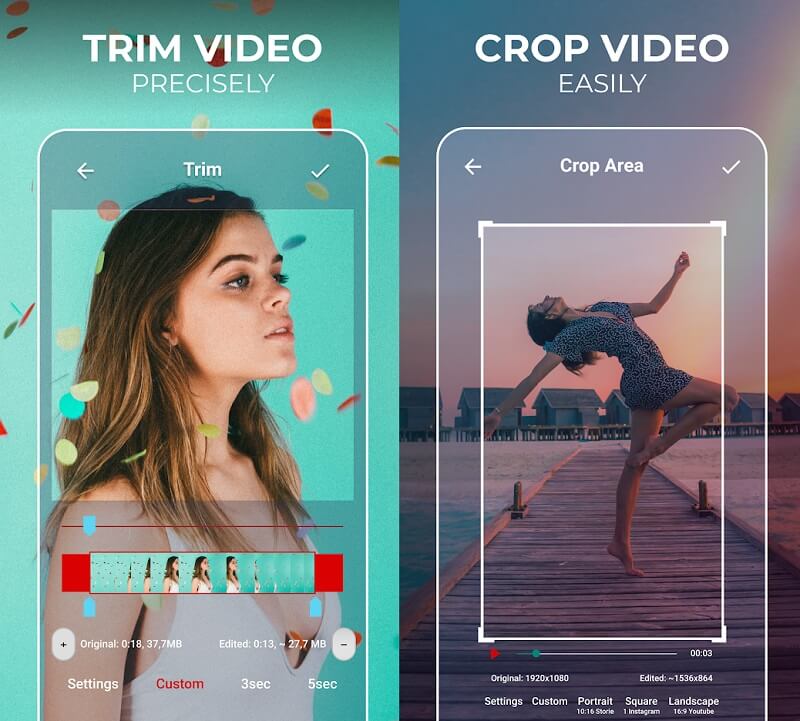
Bahagian 4. Soalan Lazim Mengenai Pembuang Logo Video
Mengapakah penting untuk mempunyai logo dalam video?
Aspek yang paling kritikal ialah memastikan keselamatan kandungan. Walaupun tera air boleh menghalang individu yang tidak dibenarkan daripada melihat atau menduplikasi bahan video, pengikisan web masih boleh dilakukan.
Adakah penambahan logo pada video mengurangkan kualitinya?
Menambah logo mengurangkan kualiti kerja anda kerana logo selalunya direka bentuk dengan buruk dan mengganggu pengalaman menonton.
Adakah kehadiran tera air mengurangkan kemungkinan pelanggaran hak cipta?
Tera air itu bukan hak cipta dengan sendirinya. Kerja anda dilindungi oleh hak cipta dari masa ia dijana, dan tera air mungkin bertindak sebagai amaran kepada orang ramai supaya tidak mencuri gambar anda kerana ia dilindungi oleh hak cipta.
Kesimpulan
Anda boleh dengan mudah alih keluar logo daripada video kini, terutamanya pada hari ini apabila banyak penanggal logo video beredar di pasaran. Apa yang anda perlu lakukan ialah memilih keputusan yang paling sesuai untuk anda.


